Win7系统DNF如何设置窗口图文教程
分类:windows7教程 发布时间:2020-09-01 09:00:00
最近据一些DNF玩家的反映,用WIN7系统的电脑运行游戏时,分辨率通常都会很低,这个时候通常需要进行对窗口的设置来提高游戏的画质,那么Win7系统要怎样才能设置窗口的大小内,接下来就让小编分享一些经验给你们。
Win7系统DNF如何设置窗口图文教程
1、首先在游戏中按”Ees“键,或者点击”菜单“按钮,点击”游戏设置“

2、点击”图像画面比例“,在各个分辨率中,16:10的分辨率最高,可以通过这些数据,尽量提高画质
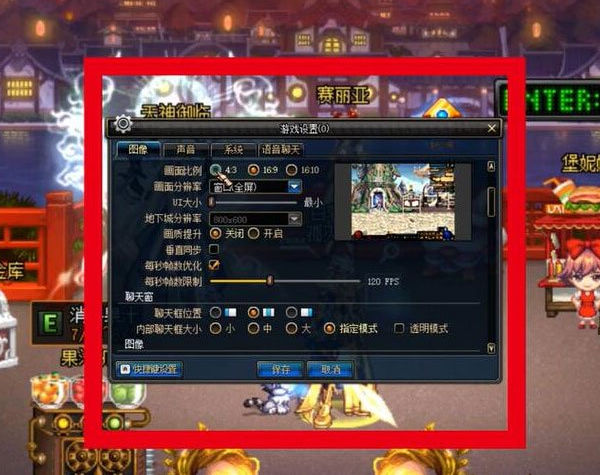
3、当开启窗口模式后,就可以通过鼠标拖动右下角箭头来调整游戏界面的大小

关于游戏的清晰度,是可以通过调整游戏内部的数据来进行调整,只要按照以上的操作步骤,就可以达到对游戏窗口的设置,从而使游戏运行更加流畅






 立即下载
立即下载







 魔法猪一健重装系统win10
魔法猪一健重装系统win10
 装机吧重装系统win10
装机吧重装系统win10
 系统之家一键重装
系统之家一键重装
 小白重装win10
小白重装win10
 杜特门窗管家 v1.2.31 官方版 - 专业的门窗管理工具,提升您的家居安全
杜特门窗管家 v1.2.31 官方版 - 专业的门窗管理工具,提升您的家居安全 免费下载DreamPlan(房屋设计软件) v6.80,打造梦想家园
免费下载DreamPlan(房屋设计软件) v6.80,打造梦想家园 全新升级!门窗天使 v2021官方版,保护您的家居安全
全新升级!门窗天使 v2021官方版,保护您的家居安全 创想3D家居设计 v2.0.0全新升级版,打造您的梦想家居
创想3D家居设计 v2.0.0全新升级版,打造您的梦想家居 全新升级!三维家3D云设计软件v2.2.0,打造您的梦想家园!
全新升级!三维家3D云设计软件v2.2.0,打造您的梦想家园! 全新升级!Sweet Home 3D官方版v7.0.2,打造梦想家园的室内装潢设计软件
全新升级!Sweet Home 3D官方版v7.0.2,打造梦想家园的室内装潢设计软件 优化后的标题
优化后的标题 最新版躺平设
最新版躺平设 每平每屋设计
每平每屋设计 [pCon planne
[pCon planne Ehome室内设
Ehome室内设 家居设计软件
家居设计软件 微信公众号
微信公众号

 抖音号
抖音号

 联系我们
联系我们
 常见问题
常见问题



